Kuidas teha klaviatuuril sendimärki
Mida teada
- Windows: Kui NumLock klahv on sisse lülitatud: hoidke all nuppu Alt võti, tüüp 0162. Või kopeerige see tähemärgikaardilt.
- Mac: Vajutage Valik + 4 või valige see Character Viewerist.
- Android ja iPhone: avage numbriklaviatuur > toksake ja hoidke all dollari märk klahvi, libistage sõrm kuni sendimärk.
Selles artiklis selgitatakse, kuidas sisestada sendimärki Windowsi, Maci, Androidi ja iPhone'i klaviatuuril. Windowsis ja Macis on ka märgikaardis või tähemärgivaaturis alternatiivsed valikud.
Sisestage Windowsis Cent Sign
Lihtsaim viis sendimärgi sisestamiseks Windowsis on a klaviatuuri otsetee. See meetod nõuab, et teil oleks kas numbriklahvistik, mis on täheklahvidest paremal asuv numbriklahv, või NumLocki klahv, mida saate sisselülitamiseks vajutada.
Hoidke kinni Alt võti ja tüüp 0162 numbriklahvistikul või numbriklahvidel Numeratsioonilukk sisse lülitatud.
Kasutage tähemärkide kaarti
Kui teil pole numbriklahvistikku ega NumLocki klahvi, saate sendimärgi kopeerimiseks ja kleepimiseks kasutada märgikaarti.
-
Ava Karakterite kaart alates Windowsi tarvikud jaotis sisse Alusta menüü, kasutades Otsingvõi küsi Cortana.
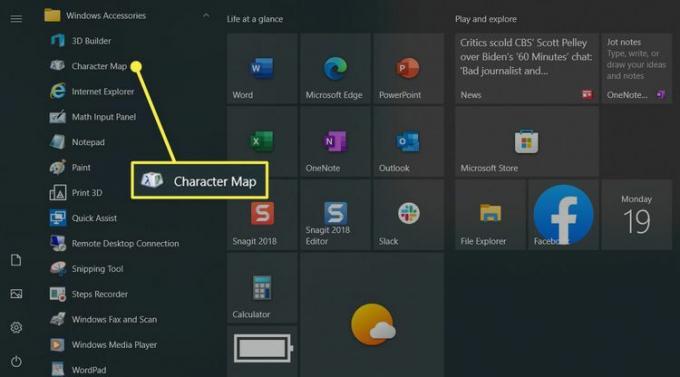
-
Kui avaneb kast Character Map, saate vaikefondiks jätta Arial. Seejärel valige sendimärk, mis on viiendas reas paremalt neljas märk.
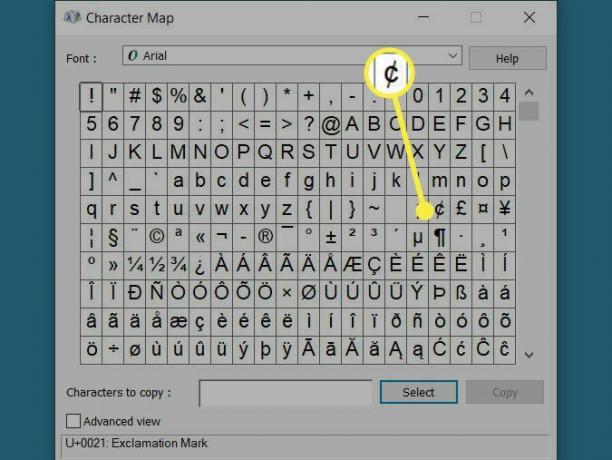
-
Klõpsake Valige lisada sendimärk Kopeeritavad märgid kasti ja vajutage Kopeeri.
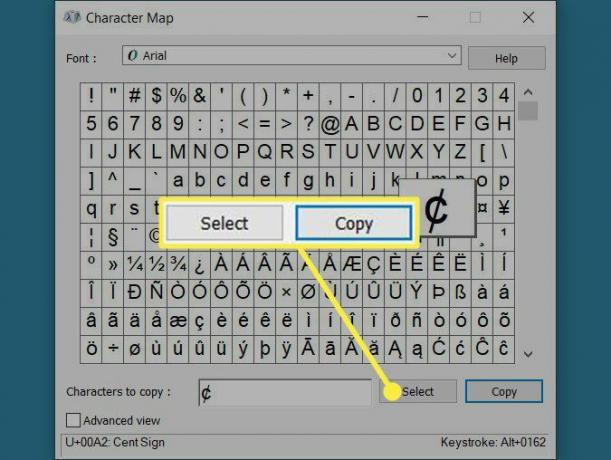
Viige oma dokumendis kursor kohta, kuhu soovite sümbolit ja vajutage Ctrl + V selle kleepimiseks.
Sisestage Macis Cent Sign
Sarnaselt Windowsiga saate kasutada a klaviatuuri otsetee Macis sendimärgi sisestamiseks, kuid see on tegelikult palju lihtsam: asetage kursor kohta, kus soovite sendimärki näha, ja vajutage Võimalus + 4
Kasutage Character Viewerit
macOS-il on ka tööriist, mis võimaldab teil seda teha sisestage erimärgid, märgid ja sümbolid. Siit saate teada, kuidas lisada Maci tähemärgivaaturiga sendimärk.
Avage Character Viewer kasutades Muuda > Emotikonid ja sümbolid menüüribalt või klaviatuuri otsetee kaudu Command + Control + tühik.
-
Kui avaneb kast Character Viewer, valige Valuuta sümbolid või sisestage paremas ülanurgas olevasse otsingukasti "sent".
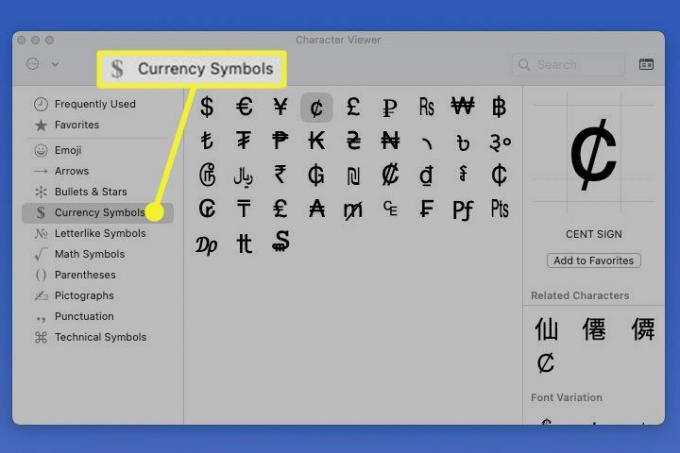
-
Valige sendimärk vaatajas ja lohistage see oma dokumenti. Teise võimalusena asetage kursor kohta, kuhu soovite oma dokumendis sümbolit lisada, ja topeltklõpsake vaaturis sendimärki.
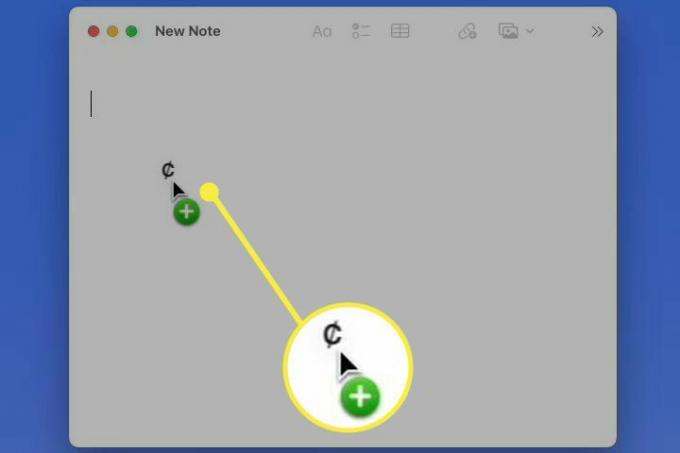
Sisestage sendimärk Androidis või iPhone'is
Saate kasutada oma Android-seadme või iPhone'i sisseehitatud klaviatuuri, et sisestada sendimärk vaid mõne puudutusega.
Juurdepääs oma seadme numbriklaviatuurile, puudutades nuppu ?123 klahv Androidis või 123 klahvi iPhone'is.
Toksake ja hoidke all dollari märk klahvi ja selle kohale ilmub väike tööriistariba koos täiendavate sümbolitega.
-
Liigutage sõrm valikule sendimärk väikesel tööriistaribal ja vabastage see oma dokumenti paigutamiseks.
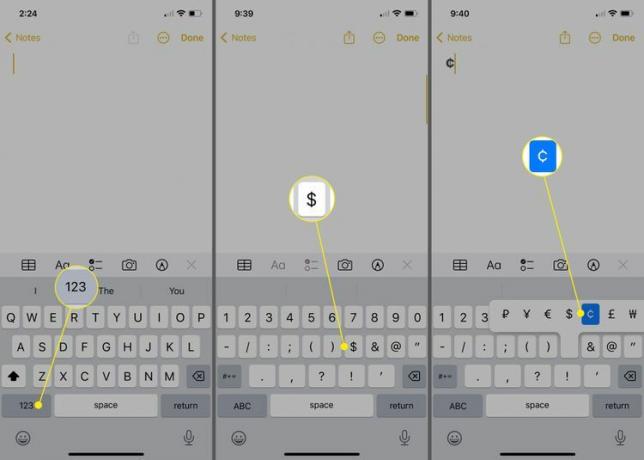
KKK
-
Kuidas teha oma Chromebookis sendimärki?
Kasutage Chromebookis erimärkide sisestamiseks Unicode'i otseteid. Esiteks vajutage Ctrl+Shift+U, seejärel tippige 00A2 ja vajutage Sisenema sendimärgi eest.
-
Kuidas teha klaviatuuril kraadimärki?
Kasutage Alt koodid. Kraadi sümboli jaoks hoidke all nuppu Alt klahv ja tüüp 176 (Windowsis) või vajutage Võimalus+Shift+8 (Maci puhul). Chromebookides vajutage Ctrl+Shift+U, seejärel sisestage 00B0.
-
Kuidas teha klaviatuuril jagamismärki?
Kasutage Alt-koode. Jaotuse sümboli jaoks hoidke all nuppu Alt klahv ja tüüp 246 (Windowsis) või vajutage Võimalus+Shift+/ (Maci puhul). Chromebookides vajutage Ctrl+Shift+U, seejärel sisestage 00F7.
